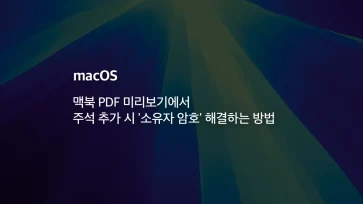이미지에 외곽선을 따서 배경을 지우고 피사체만 남겨두는 것을 누끼따기라고 하며 이미지 배경이 제거되면 배경은 투명 상태로 처리되어 다른 이미지와 편집을 하기 좋은 상태가 됩니다.
예전에는 포토샵 같은 프로그램에서 일일히 윤곽을 딴 후 배경을 지우는 작업을 했는데 요즘에는 기술이 좋아져서 스마트폰에서도 쉽게 누끼를 딸 수 있게 되었습니다.
macOS가 탑재된 맥북에서도 이와 같은 누끼따기가 가능하며 미리보기, 사진 앱, 키노트에서 사용할 수 있어서 필요한 작업에 애플리케이션을 적재적소에 활용할 수 있습니다.
목차
미리보기에서 이미지 배경 제거하기
미리보기는 macOS의 기본 사진 뷰어로 이미지를 더블 클릭했을 때 실행되는 애플리케이션입니다. 기본 앱인 만큼 시스템과 연계된 여러 편집을 지원하는데 그 중에서 배경 제거 또한 다양한 방법으로 접근할 수 있습니다.
1. 빠른 동작에서 배경 제거
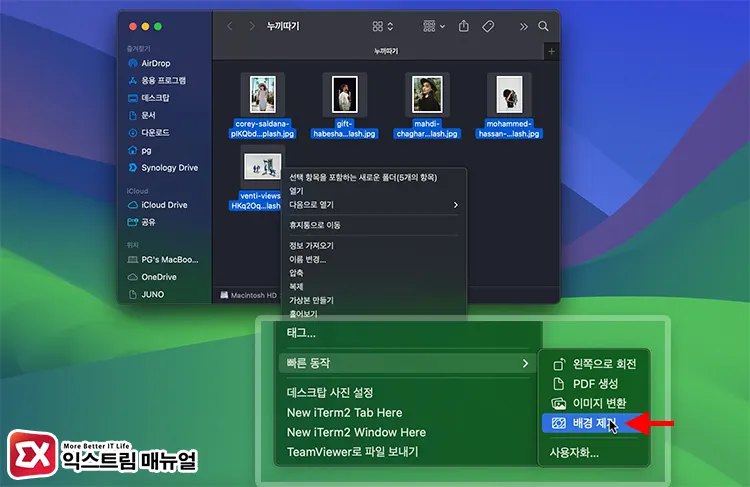
Finder에서 누끼따기 할 이미지를 선택합니다. 그리고 마우스 오른쪽 버튼으로 클릭 후 빠른 동작 > 배경 제거를 선택합니다. 작업이 완료되면 원본 이미지 파일이 있는 곳에 배경이 제거된 파일이 저장됩니다.
이 방식은 여러 이미지를 동시에 처리할 수 있어서 배경 제거가 필요한 여러 파일을 한 번에 처리할 때 유용하게 사용됩니다.
2. 미리보기 도구를 이용해 배경 제거
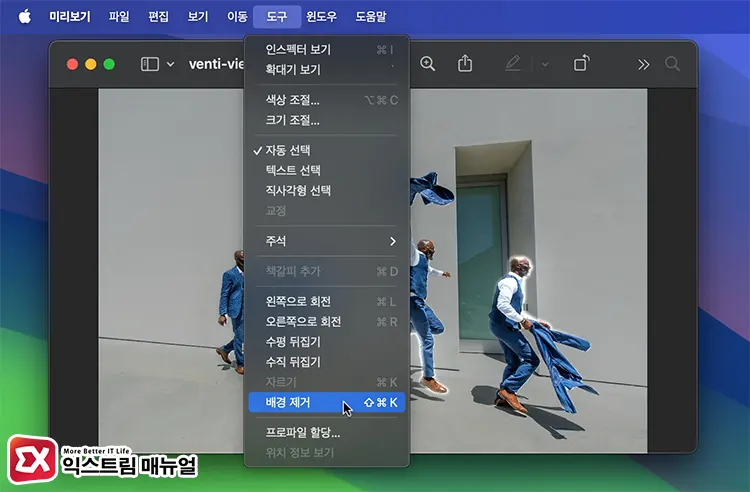
이미지 파일을 더블 클릭해서 미리보기로 연 다음 상단 메뉴 막대에서 도구 > 배경 제거를 클릭합니다.
이미지에서 피사체 테두리가 하이라이트로 표시되며 PNG 변환 버튼을 클릭하면 이미지 파일이 있는 위치에 배경이 제거된 PNG 파일이 생성됩니다.
이 방식은 미리보기로 여러 이미지를 보다가 배경 제거가 필요한 이미지를 골라낼 때 사용할 수 있는 방법입니다.
3. 미리보기에서 배경 제거된 대상 클립보드에 복사
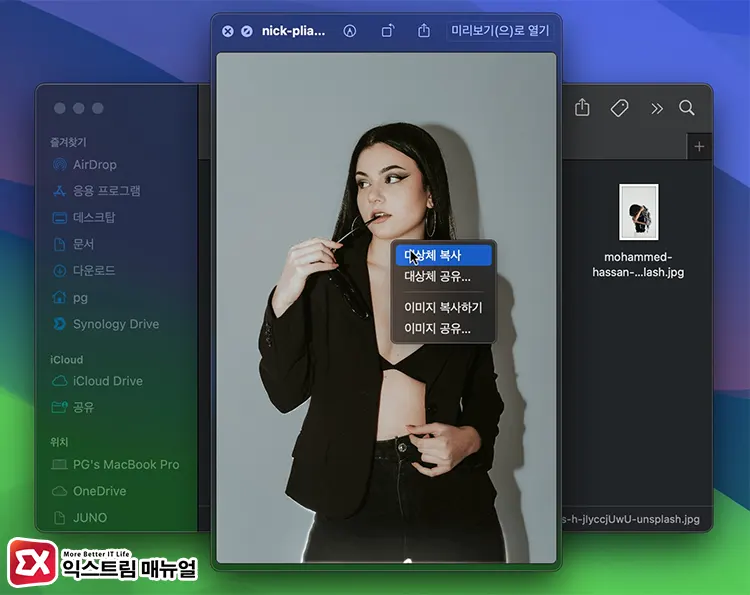
Finder에서 이미지 파일을 선택 후 Space Bar 키를 누르면 미리보기가 바로 실행되어 이미지를 빠르게 훓어볼 수 있는 기능을 제공하고 있습니다.
여기서 이미지 안의 피사체를 마우스 오른쪽 버튼으로 클릭하면 피사체 주변이 하이라이트로 표시되는데 대상체 복사를 선택하면 클립보드에 저장됩니다.
이 방식은 미리보기에서 필요한 이미지 소스를 골라 포토샵에서 바로 사용하고 싶을 때 활용할 수 있습니다.
미리보기의 배경 제거 기능은 바로 포토샵에서 불러와 이미지를 편집할 수 있는 수준으로 누끼따기 수준이 높아서 활용도가 높은 기능입니다.
다만 경계면이 뚜렷한 피사체는 테두리에 흰색이 조금 섞여있을 수 있어서 포토샵에서 테두리 바깥쪽 1~2px 정도를 제거하면 깔끔한 이미지를 얻을 수 있습니다.
4. 사진 앱에서 이미지 배경 제거하기
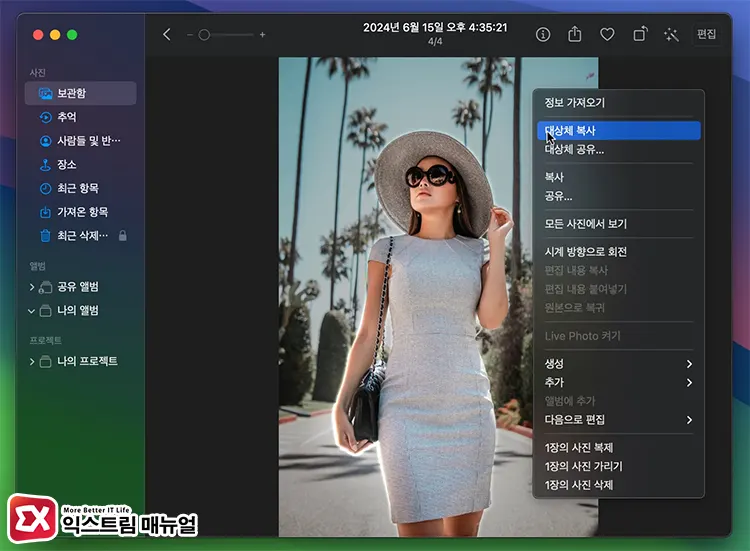
맥북 누끼따기는 사진 앱에서도 사용할 수 있습니다.
사진을 연 다음 사진을 마우스 오른쪽 버튼으로 선택합니다. 그리고 대상체 복사 또는 대상체 공유를 선택합니다.
대상체 복사는 배경 제거된 피사체를 클립보드에 저장하는 기능이고 대상체 공유 > 사진을 선택하면 사진 앱에 누끼따기가 완료된 PNG 파일이 따로 저장됩니다.
5. 키노트 앱에서 누끼따기
PPT 애플리케이션 키노트에서도 누끼따기 기능이 포함되어 있습니다. 프레젠테이션을 위해 이미지 첨부를 자주 하는 만큼 키노트 안에서도 배경 제거가 가능한데요.
특정 배경색을 알파값으로 지정하는 방식인 만큼 앞서 소개한 방식보다 원시적이며 단순한 배경색을 가진 이미지의 배경 제거에 사용할 수 있습니다.
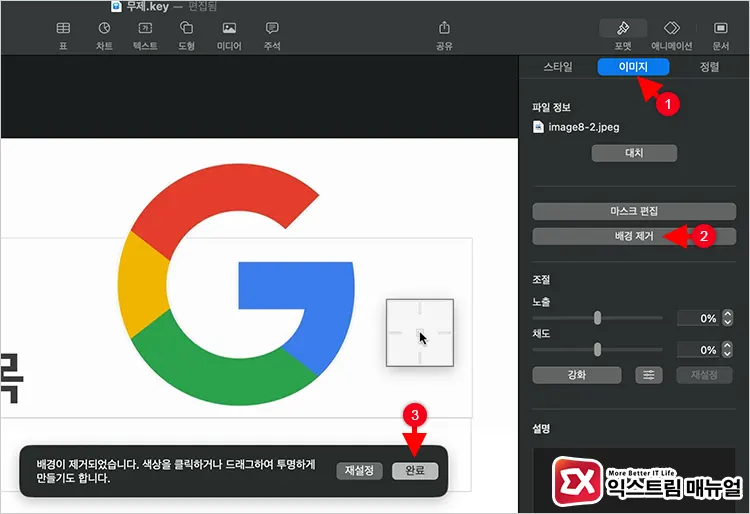
키노트 프레젠테이션 편집 화면에서 이미지를 불러옵니다. 그리고 이미지를 클릭한 후 오른쪽 메뉴에서 이미지 > 배경 제거 버튼을 누릅니다.
“배경이 제거되었습니다.” 메시지가 나타나며 투명도를 가진 이미지로 변환되며 마우스로 특정 영역을 클릭해서 추가적으로 특정 색에 투명도를 적용할 수 있습니다.
앞서 얘기했듯이 키노트에서는 알파값을 이용한 배경 제거를 사용하기 때문에 복잡한 이미지의 배경 제거가 필요하다면 미리보기에서 배경 제거를 한 이미지를 불러오는 것이 좋습니다.
마치며
맥북 이미지 배경 제거 기능은 아이폰의 사진 앱에서 사용하는 배경 제거와 같은 기능을 수행합니다.
배경이 복잡한 이미지도 피사체 테두리를 깔끔하게 정리해서 투명한 배경의 PNG 파일을 만들 수 있기 때문에 실제 업무에 사용하면 누끼따기 작업으로 인한 시간을 절약할 수 있습니다.